La barre d'état système de Windows 10 (zone de notification) est située sur le côté droit de la barre des tâches et permet d'accéder aux notifications système et à diverses fonctions et applications.
La barre d'état système contient également des raccourcis vers certains paramètres importants tels que le réseau, l'alimentation, le volume et Centre d'action.
Si vous survolez la barre d'état système et que vous constatez que les icônes que vous utilisez sont manquantes, cela peut se produire pour plusieurs raisons. Vous avez peut-être installé une mise à jour Windows, provoquant un problème, ou des entrées de registre corrompues semblent entrer en conflit avec Windows 10, faisant disparaître la barre d'état système ou les icônes.
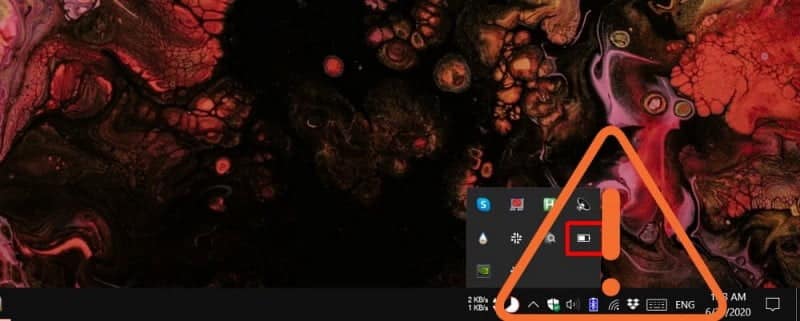
Voici comment résoudre le problème de la barre d'état système de Windows 10 ou des icônes manquantes.
Comment réparer la barre d'état système ou les icônes manquantes dans Windows 10
Il existe deux façons d'afficher les icônes cachées dans la barre d'état système: à l'aide de la souris et à l'aide des paramètres de Windows 10.
Utilisez la souris pour afficher les icônes cachées dans la barre d'état système
Pour ce faire avec une souris, sélectionnez la petite flèche à côté de la zone de notification pour ouvrir la barre d'état système et révéler les icônes cachées. Vous pouvez également faire glisser et déposer des icônes avec le curseur sur la barre des tâches.

Utilisez les paramètres de Windows 10 pour afficher les icônes cachées dans la barre d'état système
Si vous souhaitez voir toutes vos icônes dans la barre d'état système en permanence, supprimez la flèche et la partie extensible, puis activez le paramètre Toujours afficher toutes les icônes dans la zone de notification.
Pour ce faire, faites un clic droit dessus Barre des tâches Et sélectionnez Paramètres de la barre des tâches.
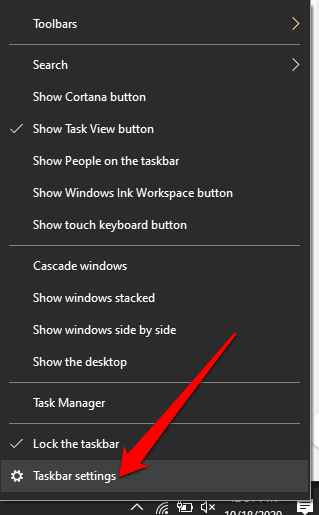
Après cela, allez dans la zone de notification et cliquez sur une option Déterminez les icônes qui apparaissent dans la barre des tâches.
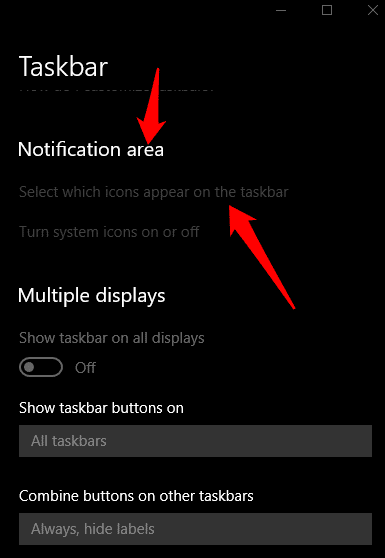
Activez le curseur à côté de Toujours afficher toutes les icônes dans la zone de notification En haut de la liste.
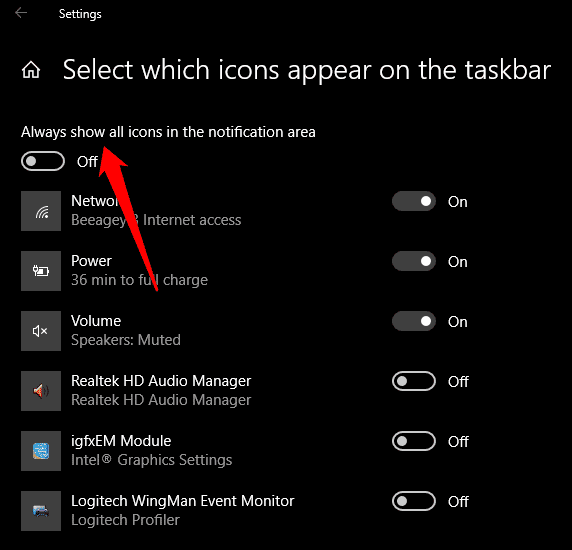
Activer ou désactiver les icônes système
Si vous ne voyez toujours pas d'icônes dans la barre d'état système, utilisez l'option pour activer ou désactiver les icônes système et voir si cela aide.
Pour ce faire, faites un clic droit dessus Barre des tâches -> Paramètres de la barre des tâches.
Dans les paramètres de la barre des tâches, accédez à la zone de notification et sélectionnez Activer ou désactiver les icônes système.
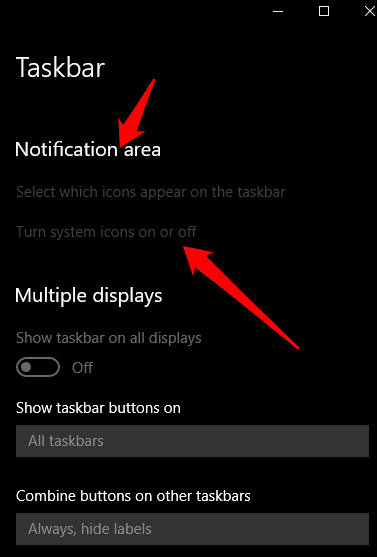
Recherchez les icônes système que vous souhaitez afficher dans la barre d'état système et activez les curseurs (s'ils ne sont pas activés).
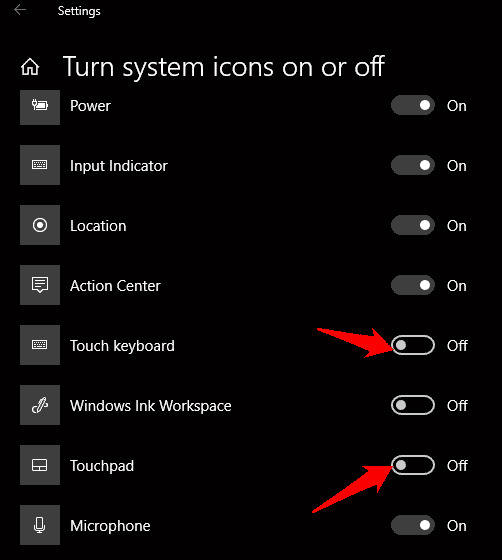
Redémarrez votre ordinateur pour que les modifications prennent effet.
Redémarrez l'Explorateur Windows
Le redémarrage du processus de l'Explorateur Windows recharge et restaure la barre d'état système ou les icônes manquantes sur votre ordinateur.
Pour ce faire, cliquez avec le bouton droit sur la barre des tâches et sélectionnez Gestionnaire de tâches.
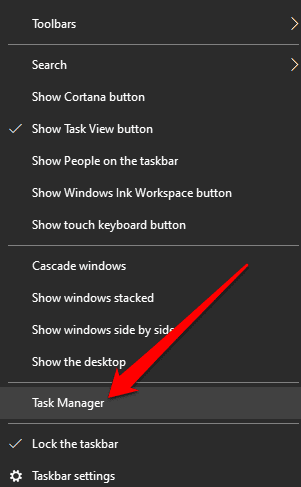
Sélectionner explorer.exe Sous l'onglet Processus, cliquez dessus avec le bouton droit de la souris et sélectionnez Terminer la tâche.
Après cela, allez dans l'onglet Journal des applications Et cliquez Fichier -> Exécuter une nouvelle tâche.
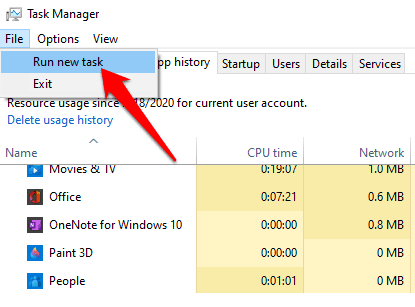
Type explorer.exe Dans la boîte de dialogue qui apparaît et sélectionnez Ok.
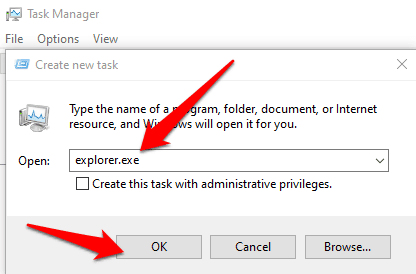
L'Explorateur Windows (explorer.exe) se rechargera et des icônes apparaîtront dans la barre d'état système. S'il y a une icône que vous ne voyez pas, reportez-vous à Paramètres de la barre des tâches Et sélectionnez Activer ou désactiver les icônes système Et activez le curseur à côté de l'icône manquante.
Réinitialiser ou supprimer IconCache
La base de données IconCache contient les icônes que vous voyez dans les applications et les fichiers afin que le système d'exploitation puisse les afficher sur votre écran. IconCache empêche votre système de ralentir en n'ayant pas à rechercher des icônes à chaque fois.
Cependant, à mesure que la base de données IconCache se développe, la corruption peut s'infiltrer et les icônes peuvent ne pas s'afficher correctement ou apparaître désactivées ou absentes de la barre d'état système.
Pour résoudre ce problème, essayez de réinitialiser ou de supprimer la base de données IconCache pour résoudre le problème.
Comment réinitialiser la base de données IconCache sur Windows 10
Pour réinitialiser la base de données IconCache, fermez toutes les applications en cours d'exécution, puis ouvrez l'invite de commande. Type CMD Dans la barre de recherche et sélectionnez une option Exécuter en tant qu'administrateur.

Tapez ce chemin dans la fenêtre d'invite de commandes et appuyez sur Entrer:
cd %homepath%\AppData\Local\Microsoft\Windows\Explorer
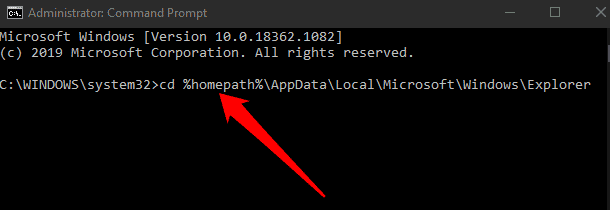
Ensuite, tapez dir iconcache * Et presse Entrer (Une liste de fichiers de base de données apparaîtra).
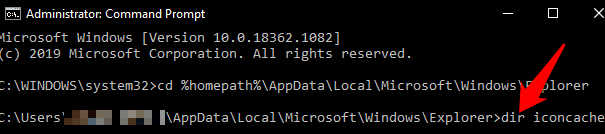
Arrêtez l'Explorateur de fichiers en tapant la commande:
taskkill /f /im explorer.exe
Puis appuyez sur Entrer. Vous remarquerez que la barre des tâches et le papier peint du bureau disparaissent après avoir quitté l'Explorateur de fichiers, mais cela est temporaire. La fermeture de l'Explorateur de fichiers permet de supprimer les fichiers IconCache.
Après cela, tapez la commande suivante et appuyez sur Entrer:
del iconcache*
Type dir iconcache * Pour confirmer que vous avez supprimé les fichiers IconCache, appuyez sur Entrer. Lancez l'Explorateur de fichiers en tapant explorer.exe Et presse Entrer.
Fermez l'invite de commande pour terminer le processus et Windows recréera les fichiers de base de données avec de nouvelles icônes.
Comment supprimer la base de données IconCache sur Windows 10
Pour supprimer le fichier de base de données IconCache, faites un clic droit sur le menu Démarrer -> "Exécuter" et entrez % AppData% Dans la boîte de dialogue "Exécuter" pour ouvrir le dossier Roaming.
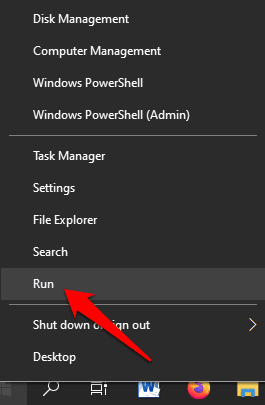
Dans le dossier Roaming, sélectionnez AppData Dans la barre d'adresse.
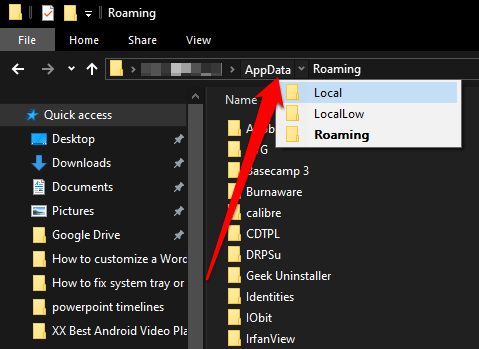
Sélectionnez un dossier Appels locaux.
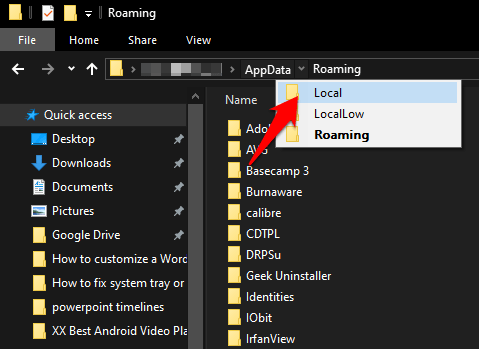
Sélectionnez l'onglet Afficher Cochez la case à côté de Objets cachés.
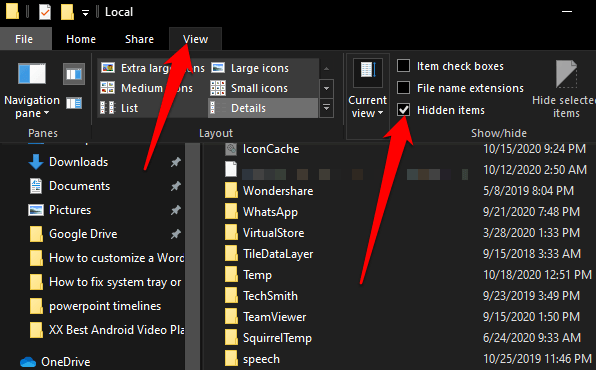
Cliquez avec le bouton droit sur IconCache dans le dossier local et sélectionnez Effacer.
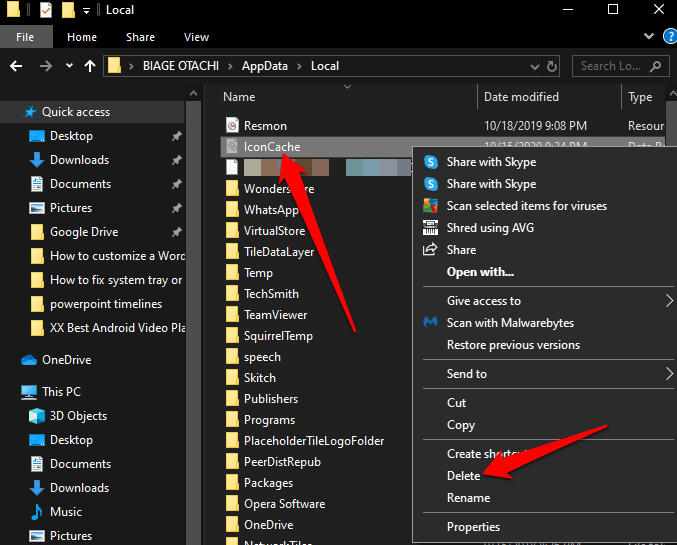
Fermez l'Explorateur Windows, redémarrez votre ordinateur et vérifiez si la barre d'état système et les icônes sont à nouveau visibles.
Désactiver l'accès contrôlé aux dossiers
L'accès contrôlé aux dossiers est une fonctionnalité de prévention des intrusions dans Windows 10 qui protège vos précieuses données contre la modification de menaces telles que les logiciels malveillants, les virus et les ransomwares. Si vous trouvez la barre d'état système ou les icônes manquantes dans Windows 10, essayez de désactiver l'option Contrôler l'accès à un dossier Et voyez s'ils sont restaurés après cela.
Pour désactiver l'accès au dossier de contrôle, sélectionnez le menu Démarrer et tapez sécurité windows Dans la zone de recherche, sélectionnez Protection contre les virus et les menaces.
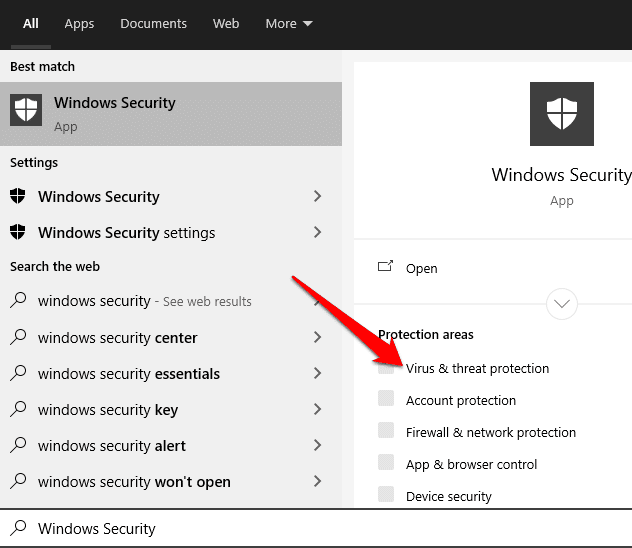
Faites défiler jusqu'à Protection Ransomware Et sélectionnez Gérer la protection contre les ransomwares.
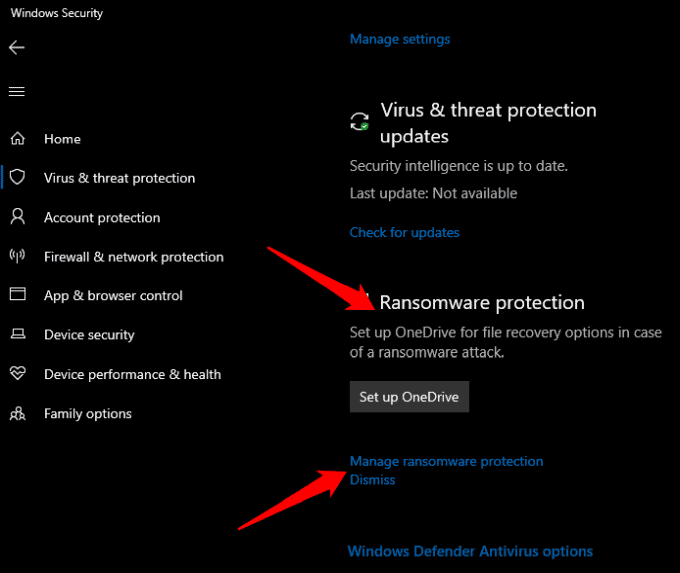
Après cela, activez ou désactivez le bouton radio Contrôle de l'accès au dossier.

Réépingler la barre des tâches
Si la barre d'état système ou les icônes manquent sur votre ordinateur, il est possible que la barre des tâches ne fonctionne pas correctement. Pour résoudre ce problème, réinstallez la barre des tâches à l'aide de Windows PowerShell.
Clic droit Menu Démarrer -> Windows PowerShell (Admin).
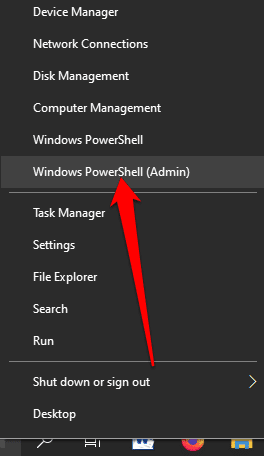
Copiez et collez cette commande et appuyez sur Entrer:
Get-AppxPackage -AllUsers| Foreach {Add-AppxPackage -DisableDevelopmentMode -Register “$($_.InstallLocation)\AppXManifest.xml”} 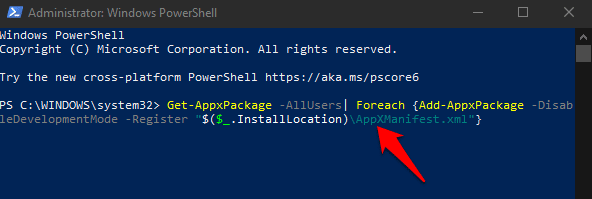
Vérifiez si la barre d'état système et les icônes sont de retour dans la zone de notification.
Modifier l'enregistrement
La modification du registre Windows permet de corriger les erreurs, la corruption ou d'éviter toute activité système indésirable. Le processus peut être dangereux, surtout si vous apportez la mauvaise modification à la mauvaise entrée, alors assurez-vous de Conservez une copie de sauvegarde du registre Avant de procéder aux étapes ci-dessous.
Cliquez sur le menu Démarrer avec le bouton droit de la souris et sélectionnez «Courir«Écrire regedit Dans la boîte de dialogue "Exécuter" pour ouvrir l'éditeur de registre.
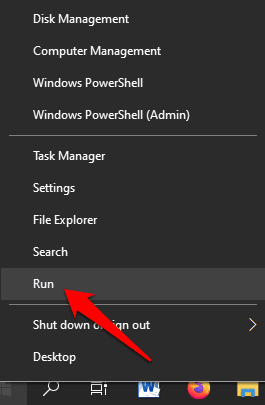
Ensuite, passez à la clé suivante:
HKEY_CURRENT_USER\Software\Classes\LocalSettings\Software\Microsoft\Windows\CurrentVersion\TrayNotify key
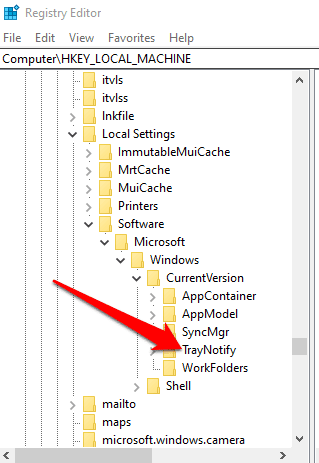
Sélectionnez un dossier Notification de bac Et puis faites un clic droit IconStreams et PastIconsStream Pour supprimer leurs valeurs.
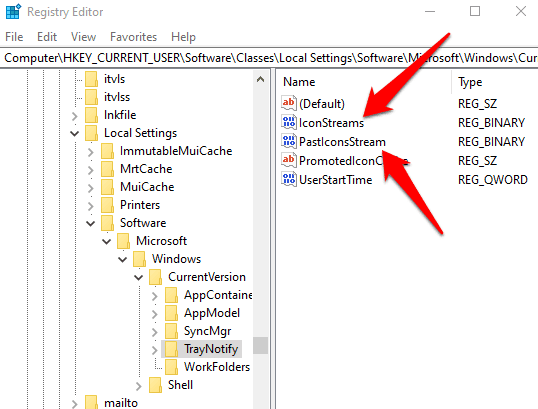
Si rien d'autre ne fonctionne, essayez 'Restauration du système«Parce que cela protège et répare les applications informatiques. Il enregistre le registre Windows et certains fichiers système en tant que points de restauration à utiliser en cas de corruption des données ou d'échec de l'installation.
Basé sur le processus Restauration du système Remettez le système en état de fonctionnement en restaurant les paramètres et les fichiers enregistrés au point de restauration.
Récupérez la barre d'état système et les icônes
Nous espérons que ces étapes vous aideront à récupérer la barre d'état système perdue et les icônes cachées. Assurez-vous de rechercher dans le reste de notre site plus de conseils et astuces de dépannage pour vous aider à résoudre d'autres problèmes dans différents systèmes d'exploitation et appareils.







